Ecco la guida più semplice per installare Viigle su iPhone e iPad gratuitamente e facilmente
INDICE DEI CONTENUTI
Viigle è una fantastica applicazione che permette di vedere film e serie TV in streaming e gratis. Funziona alla perfezione su tantissimi dispositivi, è compatibile con Android, Google TV, Fire TV Stick ed anche per sistemi Apple come iPhone e iPad.
LEGGI ANCHE: Dovete provare Viigle: E’ come Veezie, ma fa tutto da solo [Guida completa]
Se per Android è molto facile installarla, trovate l’app sul Play Store, Viigle non è disponibile sull’AppStore di Apple, perché la casa della mela morsicata non approva questo genere di applicazioni, ecco che noi vi diciamo come installarla facilmente.
Viigle è disponibile anche per iOS e iPadOS ed è sufficiente installare il file IPA con uno dei tanti medoti a disposizione per godersi la migliore alternativa a Veezie con tantissime funzionalità extra, come la TV in diretta e un sistema di aggiornamento automatico dei canali.
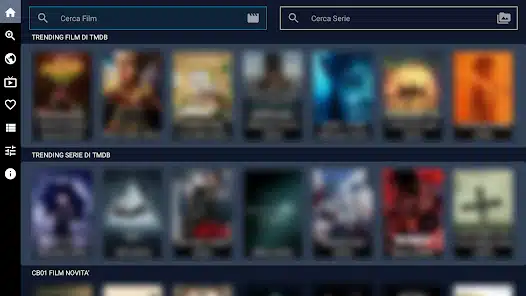
Tra i tanti metodi disponibile per installare applicazioni come Viigle su iPhone e iPad, citiamo ad esempio Sidestore oppure AltStore ma anche Sideoloadly oppure ESign funzionano molto bene ed in modo molto simile anche se noi preferiamo Sidestore e Sideoloadly
Ecco come fare.
Metodo 1: Come installare Viigle su iPhone e iPad con Sideoloadly
E’ possibile installare file IPA su iOS o iPadOS facilmente senza jailbreak. Seguendo questa semplice guida avrai la possibilità di installare file IPA facilmente su qualsiasi dispositivo grazie all’app per Windows Sideloadly. Ecco come fare nella guida passo passo:
- Scarica ed Installa Sideloadly da QUI ed è disponibile solo per Windows;
- Scarica ed installata iTunes per il tuo PC Windows Download iTunes x64 e Download iTunes x86;
- Download IPA Viigle;
- Collega al PC il tuo iPhone o iPad usando il cavo USB;
- Apri Sideloadly dove vedrai la scritta Device: con un codice alfanumerico lungo che identifica il tuo dispositivo. Se non compare prova a scollegare e ricollegare il dispositivo;
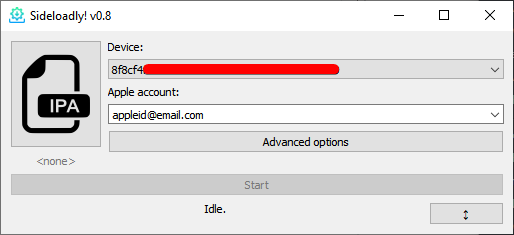
- Ora seleziona il file IPA di Viigle e trascinalo sulla finestra di Sideloadly in alto a sinistra ed aspetta qualche secondo affinché il file sia riconosciuto;
- Un passo importante è quello di inserire la email del tuo account Apple sotto il box biacno Apple account;
- Una volta inserito premi sul pulsante START;
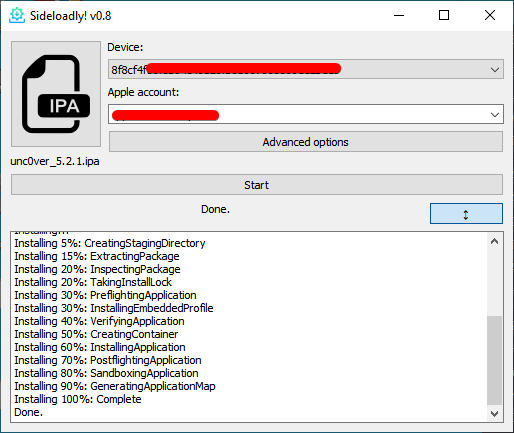
- Subito comparirà una finestra dove dovrai inserire la password del tuo account Apple ed una volta inserita clicca su OK;
- Dopo qualche secondo comparirà la scritta 100%: Complete e li vorrà dire che l’app di Viigle è stata installata sul tuo iPhone o iPad.
Metodo 2: Come installare Viigle su iPhone e iPad con Sidestore
- Apri il sito ufficiale di SideStore dal tuo PC Windows o macOS;
- Clicca sul pulsante GET STARTED;
- Scarica tutti i file AltServer, SideStore.ipa e JitterbugPair;
- Scarica ed installata iTunes per il tuo Windows Download iTunes x64 e Download iTunes x86 o per macOS (Download iTunes per MAC);
- Scarica e installa iCloud sul tuo PC Download iCloud per Windows. Su MAC è già pre-installato;
- Estrai il file zip AltInstaller scaricato ed esegui setup.exe per installare AltServer. Dovrai avere installata la versione non Microsoft Store di iTunes e iCloud. Disinstalla le versioni di Microsoft Store se le hai installate;
- Segui le istruzioni a video dove dovrai collegare il dispositivo al PC ed avviare nell’ordine prima AltServer, JitterbugPair e infine installare l’IPA di Sidestore;
- Infine scaricare il file IPA di Viigle direttamente dal dispositivo Apple iPhone o iPad (Download IPA Viigle);
- Installa l’IPA di Viigle con Sidestore.







































Lascia un commento
Visualizza commenti